|
|
|
V poslednej dobe sa Siemensy x65 stávajú veľmi populárnymi a neustále sa množia otázky ohľadom tvorby grafických patchov. Preto si zhrnieme základné zásady a postup, ako si ich môžete vytvoriť sami.
| Používání níže uvedených postupů či programů není v souladu se záručními podmínkami výrobce telefonu. Jejich používáním se vystavujete riziku neuznání záruky na přístroj v případě jeho poškození. |
| Tento návod může, bez bezvadného pochopení postupu, vést až k poškození Vašeho telefonu (i trvalému). Před zahájením práce si jej celý důkladně přečtěte a máte-li jakékoliv nejasnosti, konzultuje je předem na určeném diskusním fóru! |
Určite ste vy, rovnako ako väčšina z majiteľov telefónov Siemens C, CX, M, S a SL65 už navštívila sekciu Patche na stránke Siemensmanie a videli ste tam grafické patche, pomocou ktorých je možné vylepšiť si image svojho miláčika. Nie všetky sa vám však páčili, niektoré by ste si radi zmenili, poprípade si vytvorili svoje vlastné. Keď neviete ako nato, prečítajte si nasledujúci návod, v ktorom si ukážeme, ako si grafický patch vytvoriť, poprípade upraviť.
Na tvorbu grafických patchov u Siemensov x65 slúži program Siemens Picture Changer 3, ďalej iba SPC 3, v poslednej beta verzii 8. Program nie je schopný pracovať priamo s telefónom, pracuje s fullflashom telefónu. Preto predtým, ako sa rozhodnete tvoriť grafické patche, vytvorte si zálohu telefónu vo formáte .bin, najlepšie pomocou programu V_Klay alebo x65 Flasher.
Upozorňujem, že SPC 3 nepracuje pod Win 95 a 98. Testovaný ho mám pod WIN 2000 a XP.
1. Kreslenie obrázku pre tvorbu grafického patchu.
Na kreslenie obrázku môžete použiť akýkoľvek grafický editor. Zásadou je, že obrázok musí byť vo formáte .bmp v bitovej hĺbke 24 bitov. Pri iných hodnotách je možné, že v telefóne sa vám farby zmenia alebo celý obrázok ostane čierny. Ďalej je dôležité, aby ste dosiahli transpatentnosť (prehliadnosť) časti obrázku, ktorá má byť v telefóne priehľadná. Nato je najlepšie použiť Maľovanie vo Windowse.
Ja pre príklad ukážem ako si nakresliť nové ikonky GPRS. Samotný obrázok si môžete nakresliť v nejakom grafickom editore, podľa toho, aký používate, alebo aj priamo Maľovaní. Pri kreslení sa odporúča dodržať rozmery pôvodného obrázku, ale nie je to pravidlo. Môže sa vám potom stať, že sa vám budú ikony prekrývať. Ja použijem Maľovanie vo Windowse, kde vám hneď ukážem aj transparentnosť.
Takto vyzerajú pôvodné ikonky GPRS:
Nakreslíme si nové ikonky. Takto vyzerá obrázok pred úpravou.
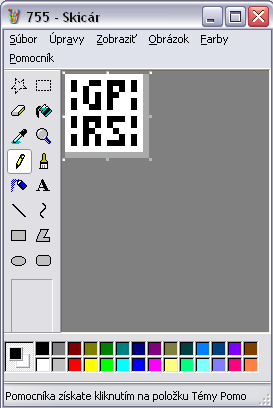
A takto nový obrázok.
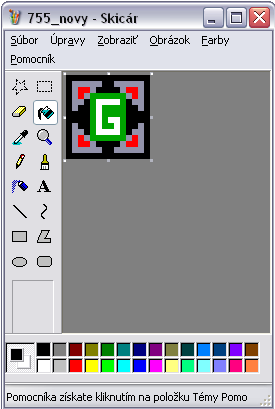
Teraz potrebujeme dosiahnuť, aby časť obrázku, ktorá je čiernou farbou bola v telefóne transparentná. Transparentnou je u modelov x65 šedá farba, na rozdiel od predchádzajúcich modelov, kde to bola zelená farba. Hodnoty pre transparentnú šedú si nastavte podľa obrázku.
Kliknite na Farby a Upraviť farby.
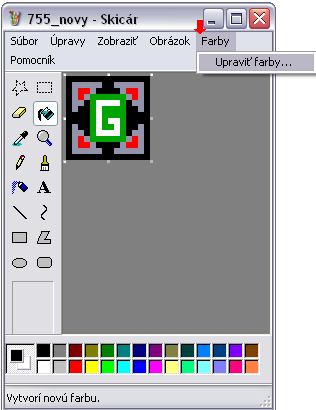
Kliknite na Definovať vlastné farby, nastavte potrebné hodnoty a OK.
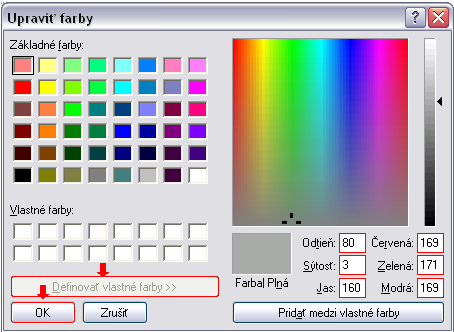
Kliknite na Obrázok a odškrtnite Kresliť nepriesvitne.
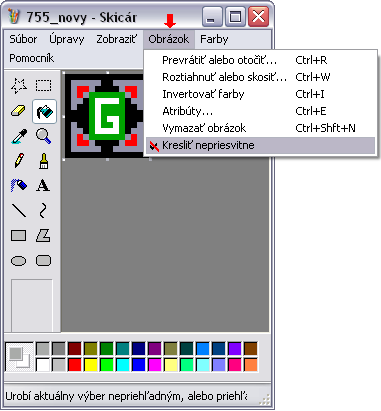
A teraz vyplňte časť obrázku, ktorá má byť v telefóne transparentná.
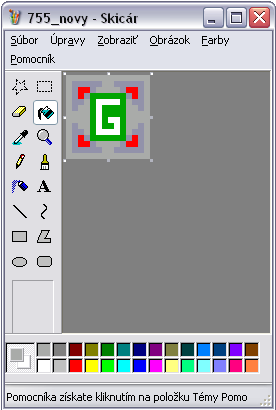
Uložte obrázok.
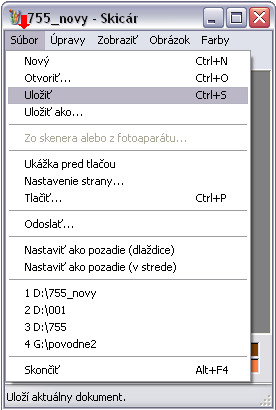
Podobným spôsobom som prekreslil aj ostatné obrázky. Tu je výsledok:
Podľa tohto postupu si môžete nakresliť ľubovoľné obrázky, ktoré chcete zmeniť vo firmwari vášho telefónu.
2. Tvorba grafického patchu.
Obrázky ste si nakreslili a teraz z nich potrebujete urobiť grafický patch. Spustite program SPC 3. Kliknite na Soubor a Otevřít fullflash. Pokiaľ ste už fullflash, ktorý chcete otvoriť mali v programe otvorený, môžete použiť Znovu otevřít.
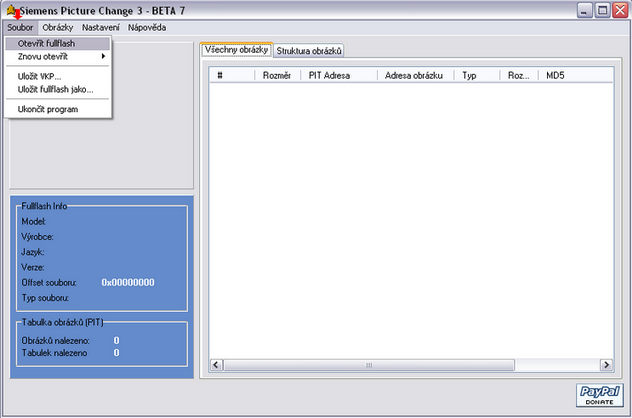
Nájdite na disku PC svoju zálohu fullflash a otvorte ju. Vo veľkom okne napravo sa vám v záložke Všechny obrázky objavia obrázky, ktoré obsahuje firmware vášho telefónu. Ku každému obrázku sa zobrazí jeho rozmer, PIT adresa, adresa obrázku, typ a veľkosť obrázku v Bajtoch. V modrom okne vľavo dole sa zobrazia údaje o telefóne a PIT tabuľka. V šedom okne vľavo hore sa vám zobrazí aktuálny obrázok.
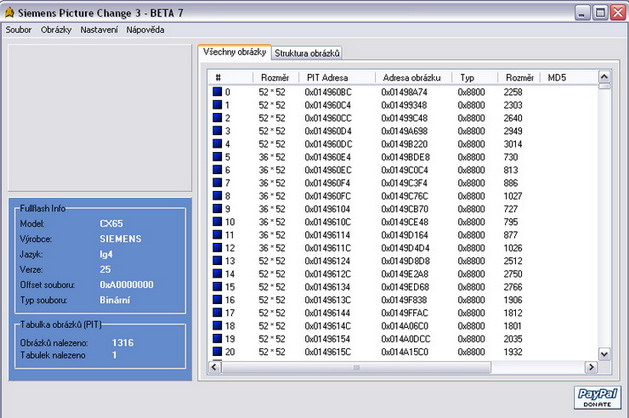
Teraz vojdite myšou do okna s obrázkami a nájdite obrázok 755, čo je prvý z obrázkov GPRS. Kliknite pravým tlačítkom myši, zvoľte Nahrát obrázek a 8 bit!!! Pokiaľ zvolíte väčšiu bitovú hĺbku, z obrázkov sa vám stratí transparentnosť. Pri nižšej budú obrázky monochromatické.

Rovnakým spôsobom zmeňte ďalšie dva obrázky GPRS na pozícii 756 a 757. Potom kliknite na Soubor a Uložit VKP...Uložte si patch na disk PC.
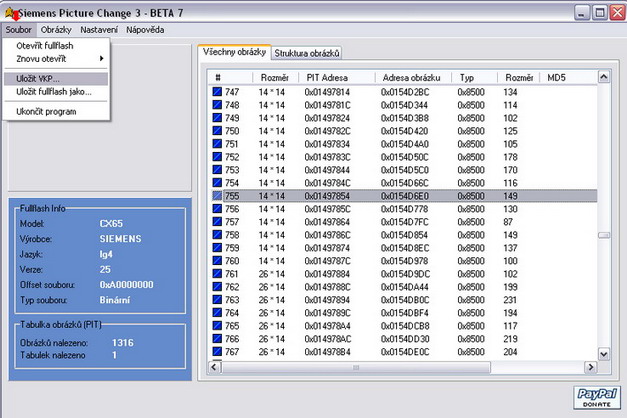
Teraz si pomocou programu V_Klay aplikujte patch do telefónu. Konečný výsledok v telefóne bude vyzerať asi takto:

A nakoniec pár rád z praxe.
Mnoho nováčikov sa pri tvorbe grafických patchov stretáva s veľmi závažným problémom. Vytvoria si patch aplikujú ho do telefónu, vytvoria si ďalší, chcú aplikovať a zrazu nastáva problém – V_Klay zahlási chybu v dátach, čiže pokúšajú sa aplikovať patch na adresy, kde sa patch nachádza. Čudujú sa, kde je problém, rovnako, ako som sa čudoval ja, keď som si robil prvé grafické patche na moju CX65-ku.
Problém je v tom, že ak sa vami vytvorený obrázok nezhoduje veľkosťou alebo rozmerom s pôvodným obrázkom, SPC 3 ponechá v hlavičke obrázku iba adresu PIT tabuľky a zbytok, čiže samotný obrázok automaticky umiestni do voľného miesta vo firmwari. To voľné miesto začína na adrese 00C00000 a SPC 3 tam ukladá každý obrázok, ktorý robíte s použitím čistej, nepatchovanej zálohy fullflash. Môžete sa o tom presvedčiť aj u patchu, ktorý som vytvoril pre príklad.
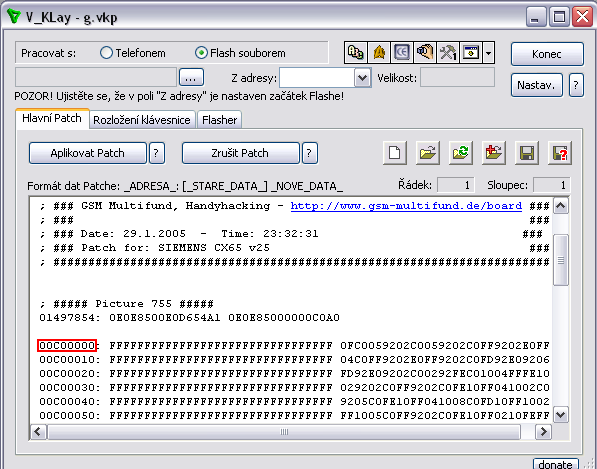
Keď chcete tomuto problému zamedziť a úspešne si vyrábať grafické patche, vyčleňte si jednu zálohu fullflash určenú iba pre toto. Do tej si postupne aplikujte všetky patche, ktoré ste si aplikovali do telefónu a každý nový grafický patch vytvárajte nie do čistej zálohy fullflash, ale do tejto, s už aplikovanými ostatnými patchmi. Tým pádom už nebude SPC 3 zapisovať obrázky do voľného miesta na adresu 00C00000, ale do voľného miesta, na ktorom ešte nie je žiaden iný obrázok. Potom by vám už chyba v nezhode dát pri aplikácii patchu nemala nastať. Ak áno, urobili ste niekde chybu.
3. Úprava grafického patchu.
V poslednej časti sa pozrieme na varianty, že sa vám grafický patch nepáči a chcete si ho ešte graficky upraviť, alebo pri aplikácii patchu už máte vo svojom telefóne na voľnom mieste vo firmwari už iný patch a tento vám nejde aplikovať.
Postup je veľmi jednoduchý. V tomto prípade použite čistú zálohu fullflashu. Nezabúdajte, že musíte vždy aplikovať patch, ktorý je určený pre rovnaký model aj firmware telefónu, ako máte vy.
Aplikujte patch do fullflashu, tým, že pri aplikácii patchu zvolíte Pracovat s: Flash souborem a otvoríte si zálohu.
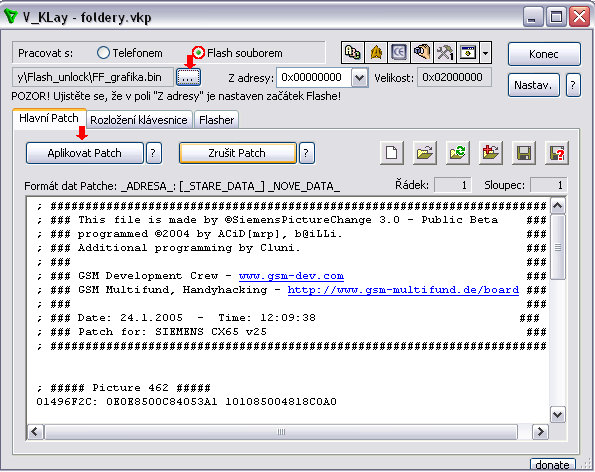
Zálohu, v ktorej máte aplikovaný daný patch si následne otvorte v SPC 3 a nájdite nové obrázky (ich čísla máte aj v texte patchu). Na disk PC ich uložíte tak, že na danom obrázku kliknete pravým tlačítkom myši a zvolíte b>Save.
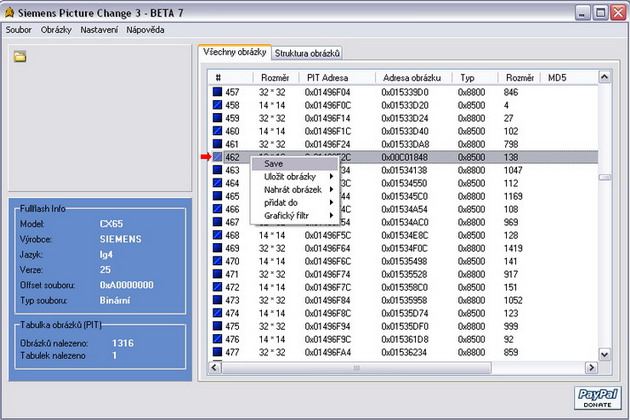
Pokiaľ nasleduje viac obrázkov po sebe, môžete ich označiť pomocou Shift a šípky dole/hore a cez pravé tlačítko myši zvoliť Uložit obrázky a Uložit vybrané obrázky do souboru.
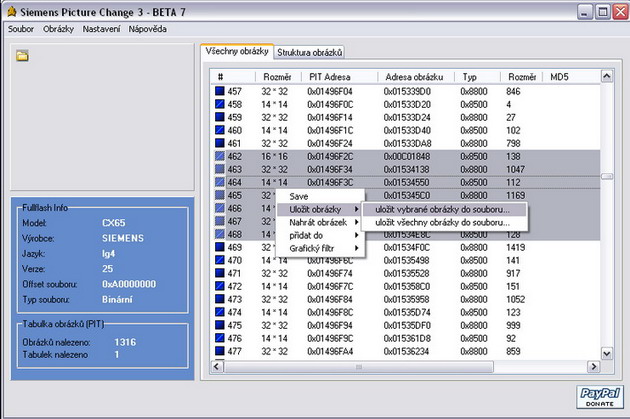
Keď už máte obrázky v počítači, môžete si ich prerobiť a potom si vyrobiť grafický patch už na svoj vlastný telefón podľa predchádzajúcich bodov. Patch, ktorý ste aplikovali do čistého fullflashu už teraz môžete odstrániť.
Rovnaký postup môžete použiť aj vtedy, pokiaľ chcete použiť obrázky z patchu, ktorý je určený pre iný model a firmware, ako máte vy, ale iba za predpokladu, že máte zálohu, pre ktorú je patch určený.
|
|
